
时间:2020-11-06 14:42:42 来源:www.win10xitong.com 作者:win10
我们的电脑都安装的是windows系统来进行办公或者娱乐,有时候会遇到一些比如Win10系统怎么显示hosts文件的问题。有一些电脑高手对这个Win10系统怎么显示hosts文件的问题都束手无策。要是你想不方便向专业人士寻求帮助,其实是可以完全自己独立解决的。可以一步步的采取下面这个流程:1、打开C:/Windows/System32/drivers/etc;2、打开"查看"选项就解决了。下面的内容就是今天小编带来的Win10系统怎么显示hosts文件的详细解决举措。
详细显示方法如下:
第一步:打开C:/Windows/System32/drivers/etc;
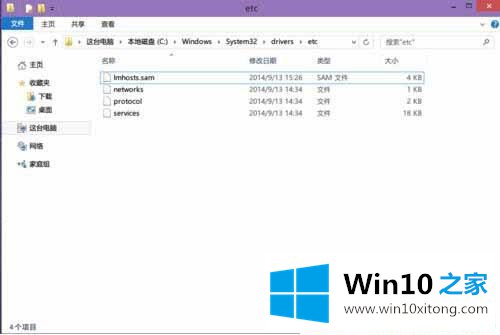
第二步:打开"查看"选项;
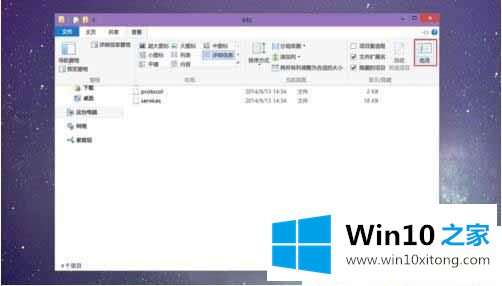
第三步:去掉"隐藏受保护的操作系统文件"前面的勾,然后确定;
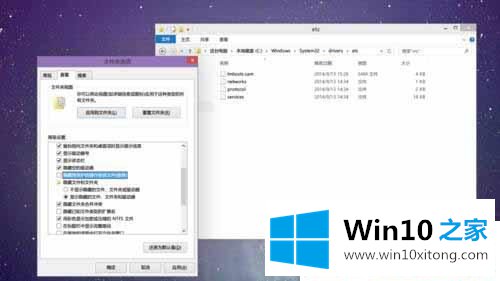
第四步:刷新一下,就会看到Hosts文件。
以上给大家介绍的就是Win10系统怎么显示hosts文件的详细操作步骤,大家可以按照上面的方法来解决。
在上面的文章中小编结合图片的方式详细的解读了Win10系统怎么显示hosts文件的详细解决举措,小编今天非常感谢各位对本站的支持,谢谢。